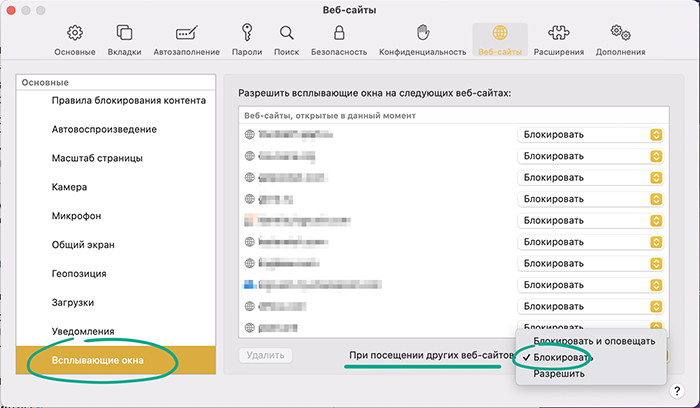Как защититься от вредоносных сайтов
Зачем: чтобы злоумышленники обманом не получили ваши данные.
Мошенники часто создают копии популярных веб-ресурсов, чтобы красть данные пользователей. Если вовремя не заметить подделку и ввести свой логин и пароль или номер банковской карты, эта информация попадет к злоумышленникам.
По умолчанию в Safari работает защита от фальшивых сайтов, и браузер предупредит вас, что страница ненастоящая. Проверьте настройки на случай, если вы или кто-то из членов семьи отключал эту функцию.
- Нажмите Safari в левой верхней части экрана.
- Выберите Настройки в выпавшем меню.
- Перейдите на вкладку Безопасность.
- Убедитесь, что рядом с пунктом Предупреждать при посещении фальшивого веб-сайта стоит галочка.
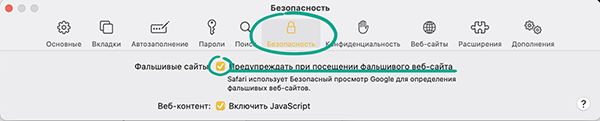
Зачем: чтобы злоумышленники не подбросили троян на ваш компьютер.
Браузер может автоматически открывать после загрузки некоторые файлы, которые считаются безопасными. К таким файлам относятся архивы, изображения, музыка, видео, PDF и другие текстовые документы. Злоумышленники нередко создают подобные объекты и помещают в них вредоносный код, срабатывающий сразу после открытия. Чтобы защитить себя от таких атак, отключите эту функцию.
- Нажмите Safari в левой верхней части экрана.
- Выберите Настройки в выпавшем меню.
- Убедитесь, что галочка напротив пункта Открывать «безопасные» файлы после загрузки снята.
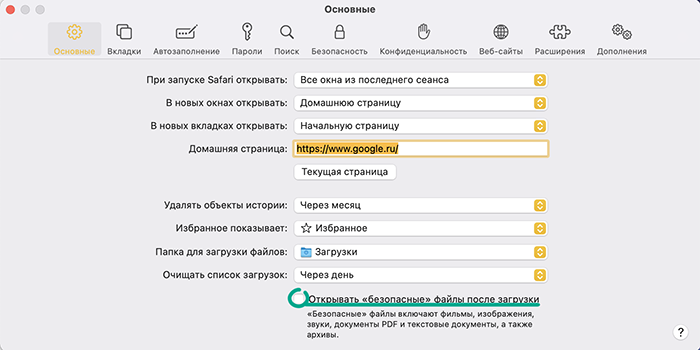
Зачем: чтобы трояны и другое вредоносное ПО не могло попасть к вам на компьютер.
По умолчанию Safari спрашивает у вас разрешение каждый раз, когда вы хотите скачать файл с какого-либо сайта. Однако браузер можно настроить так, чтобы для загрузки не требовалось дополнительного подтверждения. Это удобно, но, если вы окажетесь на мошеннической странице, на ваш компьютер может попасть зловред. Поэтому рекомендуем проверить настройки и вернуть исходное значение этого параметра или вовсе запретить загрузку файлов для всех сайтов.
- Нажмите Safari в левой верхней части экрана.
- Выберите Настройки в выпавшем меню.
- Перейдите на вкладку Веб-сайты.
- Откройте раздел Загрузки.
- Выберите Спрашивать или Отказать.

Неудобство: если вам понадобится что-то загрузить из Интернета, придется выдавать разрешение конкретному сайту в настройках.
Зачем: чтобы защититься от уязвимостей.
JavaScript используется для отображения интерактивных объектов и анимации на сайтах, например кнопок и выпадающих меню. Несмотря на то что этот язык программирования встроен почти во все страницы, он содержит большое количество известных уязвимостей. Киберпреступники часто злоупотребляют ими, чтобы красть личные данные и заражать компьютеры вредоносными программами. Вы можете отключить JavaScript в настройках, чтобы исключить риск.
- Нажмите Safari в левой верхней части экрана.
- Выберите Настройки в выпавшем меню.
- Перейдите на вкладку Безопасность.
- Снимите отметку Включить JavaScript.
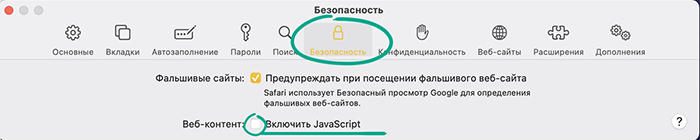
Неудобство: некоторые функции сайтов будут недоступны, а часть страниц может работать неправильно.
Как скрыть данные от чужих глаз
Зачем: для анонимного просмотра страниц.
Обычно браузер сохраняет информацию о посещенных страницах, введенные пароли, разрешения и некоторые данные сайтов. Если вы хотите скрыть эти данные, например когда пользуетесь чужим компьютером, просматривайте страницы в режиме частного доступа. Тогда Safari не будет сохранять историю ваших посещений и загрузок. Кроме того, для каждой страницы создается отдельный сеанс, а значит, рекламщики не смогут узнавать о ваших действиях в Интернете с помощью трекеров на других вкладках.
Чтобы открыть частное окно:
- Нажмите Файл в левой верхней части экрана.
- Нажмите Новое частное окно.
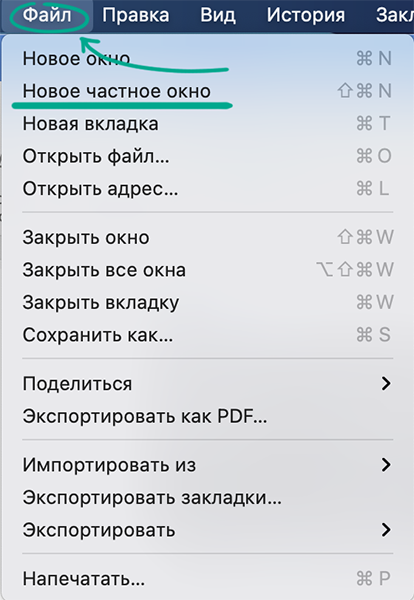
Зачем: чтобы скрыть любимые сайты от чужих глаз.
По умолчанию при открытии нового окна Safari загружает все вкладки из «Избранного». Так вы можете быстро открыть сайты, на которые заходите чаще всего. Однако, если вы находитесь в общественном месте, посторонние могут увидеть список этих страниц. Чтобы скрыть эти данные:
- Нажмите Safari в левой верхней части экрана.
- Выберите Настройки в выпавшем меню.
- Перейдите на вкладку Основные.
- В меню В новых окнах открывать выберите Пустую страницу.
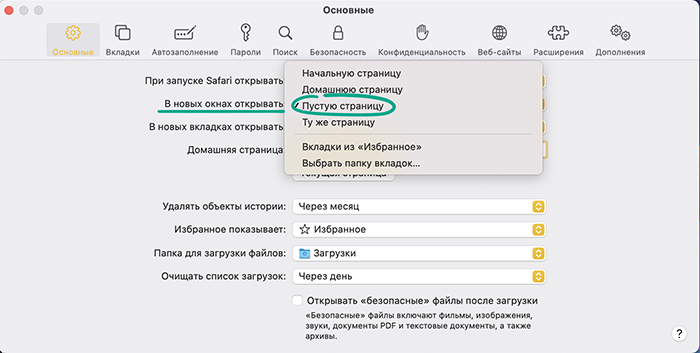
Зачем: чтобы посторонние не узнали, на каких сайтах вы бываете и что загружаете.
По умолчанию Safari хранит историю посещений и загрузок в течение года. Если посторонний получит доступ к компьютеру, он сможет увидеть, на какие страницы вы заходили и что скачивали за этот период. В настройках можно сократить срок хранения этих данных до одного дня, недели или месяца.
- Нажмите Safari в левой верхней части экрана.
- Выберите Настройки в выпавшем меню.
- Перейдите на вкладку Основные.
- Выберите подходящий вам вариант в меню Удалять объекты истории и Очищать список загрузок.
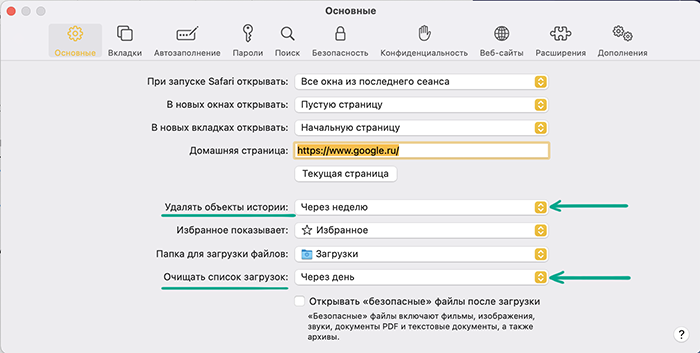
Как спрятаться от Большого Брата
Зачем: чтобы рекламщики не знали, какие сайты вы посещаете
На некоторых сайтах есть сторонние файлы cookie. Их размещают рекламные сети, чтобы отслеживать ваши действия в Интернете. Вы можете запретить сайтам передавать эти данные посторонним ресурсам.
- Нажмите Safari в левой верхней части экрана.
- Выберите Настройки в выпавшем меню.
- Перейдите на вкладку Конфиденциальность.
- Установите отметку рядом с пунктом Предотвращать перекрестное отслеживание.
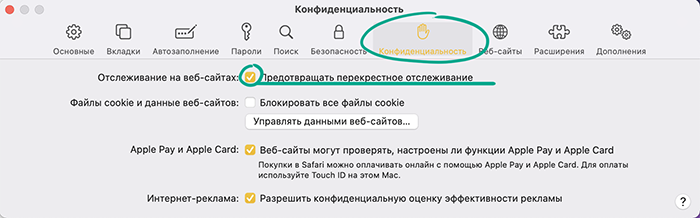
Зачем: чтобы никто не мог вас подслушать или следить за вами.
Разработчики сайтов могут запрашивать разрешения на доступ к камере и микрофону компьютера. Например, вас могут попросить предоставить такое разрешение на странице технической поддержки, чтобы включить голосовой чат со специалистом. Однако владельцы вредоносных ресурсов могут обманом заставить вас выдать разрешение и шпионить за вами. Чтобы защититься от слежки, ограничьте доступ к камере и микрофону:
- Нажмите Safari в левой верхней части экрана.
- Выберите Настройки в выпавшем меню.
- Перейдите на вкладку Веб-сайты.
- Откройте раздел Камера и выберите Спрашивать или Запретить для параметра При посещении других сайтов.
- Откройте раздел Микрофон и выберите Спрашивать или Запретить для параметра При посещении других сайтов.
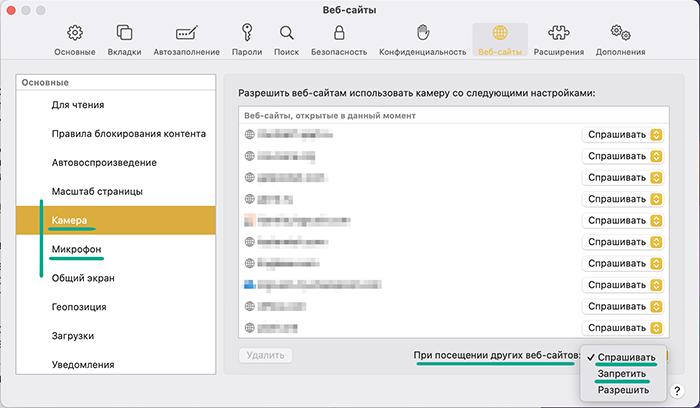
Зачем: чтобы узнать, кто пытался следить за вами.
Если вы запретили перекрестное отслеживание, Safari будет мешать сторонним сайтам наблюдать за вашими действиями на странице. В любой момент вы можете посмотреть список ресурсов, которые пытались шпионить за вами.
- Откройте интересующую вас страницу.
- Нажмите на значок щита слева от URL-адреса.
- Вы увидите список сайтов, которым запрещено следить за вами на этой странице.

Зачем: чтобы никто не узнал, где вы находитесь.
Некоторые сайты могут запрашивать разрешение на доступ к геолокации. Так, на странице доставки вас могут попросить об этом, чтобы узнать ваш адрес. По умолчанию это разрешение действует постоянно, и, когда вы снова зайдете на сайт, владельцы ресурса узнают, где вы находитесь.
Чтобы избежать этого, можно выдавать разрешение только на один день или полностью запретить веб-ресурсам запрашивать доступ к местоположению.
Чтобы ограничить срок доступа к геопозиции во время появления запроса от сайта, установите отметку Запомнить мое решение на один день и нажмите Разрешить.
Чтобы навсегда запретить сайтам запрашивать доступ к геолокации:
- Нажмите Safari в левой верхней части экрана.
- Выберите Настройки в выпавшем меню.
- Перейдите на вкладку Веб-сайты и откройте раздел Геопозиция.
- В меню При посещении других веб-сайтов выберите Запретить.
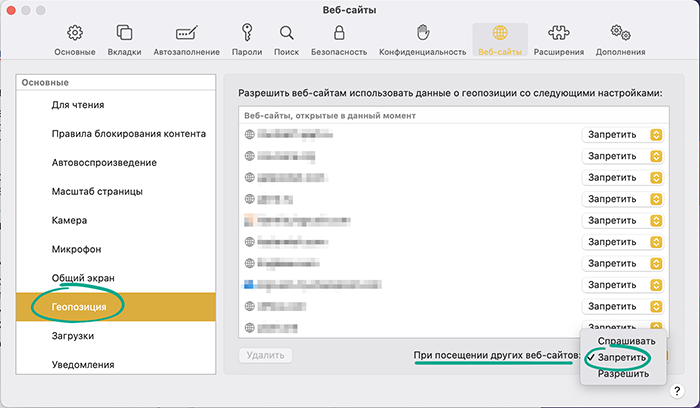
Неудобство: вам придется вручную указывать свое местоположение.
Зачем: чтобы помешать поисковым гигантам собирать информацию о вас.
Большинство поисковых систем, например Google или Bing, сохраняют запросы и информацию о пользователях. Это позволяет им показывать индивидуальные результаты поиска и продвигать свои сервисы. Однако существуют сервисы, которые не собирают подобные данные, например DuckDuckGo. Если предпочитаете оставаться анонимным, можно назначить его в качестве поисковой системы по умолчанию.
- Нажмите Safari в левой верхней части экрана.
- Выберите Настройки в выпавшем меню.
- Перейдите на вкладку Поиск.
- Откройте меню Поисковая машина и выберите DuckDuckGo.
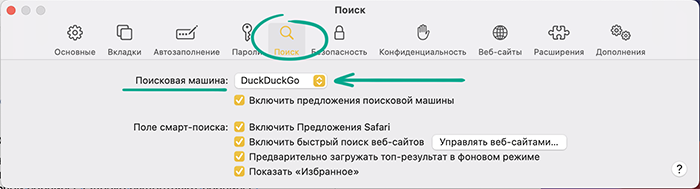
Зачем: чтобы маркетологи не могли составить ваш профиль
Когда вы заходите на какой-либо сайт, на вашем компьютере сохраняется небольшой фрагмент данных с информацией о системе и ваших действиях на странице. Такие файлы называют cookie, владельцы веб-ресурсов используют их для идентификации посетителей и показа персонализированной рекламы. Например, в них может быть записан ваш логин и пароль от социальной сети. В настройках браузера можно ограничить использование сайтами таких файлов.
- Нажмите Safari в левой верхней части экрана.
- Выберите Настройки в выпавшем меню.
- Перейдите на вкладку Конфиденциальность.
- Поставьте галочку напротив пункта Блокировать все файлы cookie.
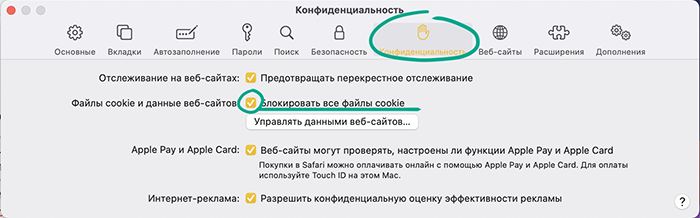
Неудобство: если вы заблокируете все cookie, вам придется каждый раз вручную вводить данные для входа и задавать нужные настройки на сайтах.
Как защитить свои данные
Зачем: чтобы защититься от взлома.
Когда вы входите в аккаунт на каком-либо сайте, Safari предлагает сохранить пароль. Это позволяет автоматически подставлять учетные данные при следующих посещениях. В настройках браузера вы можете проверить надежность сохраненных паролей, чтобы заменить повторяющиеся или слабые комбинации.
- Нажмите Safari в левой верхней части экрана.
- Выберите Настройки в выпавшем меню.
- Перейдите на вкладку Пароли и введите пароль от компьютера.
- Если вы используете один и тот же пароль для нескольких сайтов или он недостаточно надежный, браузер отметит уязвимый ресурс значком с предупреждением.
- Нажмите на значок предупреждения и перейдите по ссылке, чтобы заменить уязвимую комбинацию на уникальный и надежный пароль.

Зачем: чтобы никто не получил доступ к вашим аккаунтам и деньгам.
Safari может автоматически подставлять учетные данные, контактную или платежную информацию, которую вы сохранили в браузере. Если к компьютеру получит доступ посторонний, он сможет войти в ваш аккаунт в соцсети или оплатить покупки, даже если не знает логин и пароль или номер карты. Чтобы оградить себя от подобных сценариев, отключите автозаполнение форм.
- Нажмите Safari в левой верхней части экрана.
- Выберите Настройки в выпавшем меню.
- Перейдите на вкладку Автозаполнение.
- Снимите галочки со всех пунктов.
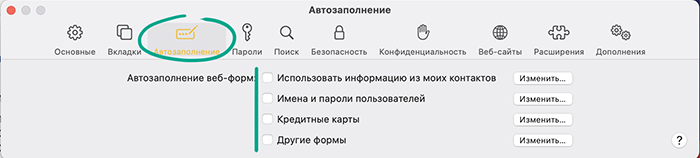
Чтобы удалить сохраненные данные:
- Поочередно перейдите в разделы Имена и пароли пользователей, Кредитные карты и Другие формы, нажав Изменить справа от надписей.
- Введите пароль от компьютера.
- Выберите нужную запись и нажмите Удалить в правом нижнем углу окна.
Неудобство: когда вы захотите войти на сайт или расплатиться в онлайн-магазине, данные каждый раз придется вводить вручную.
Избежать неудобств и повысить безопасность своих аккаунтов можно с помощью менеджера паролей. В отличие от браузера, он не обращается к сторонним ресурсам в Сети, а значит, защищен от вредоносных сайтов. Кроме того, его нельзя взломать через уязвимое расширение или плагин.
Как проводить время в Интернете с комфортом
Зачем: чтобы не отвлекаться от веб-серфинга или работы.
Сайты могут отправлять вам уведомления в браузере, например о новых сообщениях или публикациях. Это удобно, однако множество оповещений отвлекают от работы, а некоторые недобросовестные разработчики используют уведомления для распространения рекламы и спама. В настройках можно отозвать у сайтов разрешение присылать оповещения и запретить запрашивать его в будущем.
- Нажмите Safari в левой верхней части экрана.
- Выберите Настройки в выпавшем меню.
- Перейдите на вкладку Веб-сайты и откройте раздел Уведомления.
- Найдите в списке все сайты, у которых есть разрешение на показ уведомлений, и отзовите его.
- Чтобы запретить сайтам запрашивать ваше согласие на показ оповещений, снимите отметку напротив пункта Разрешить веб-сайтам запрашивать разрешение на отправку уведомлений.
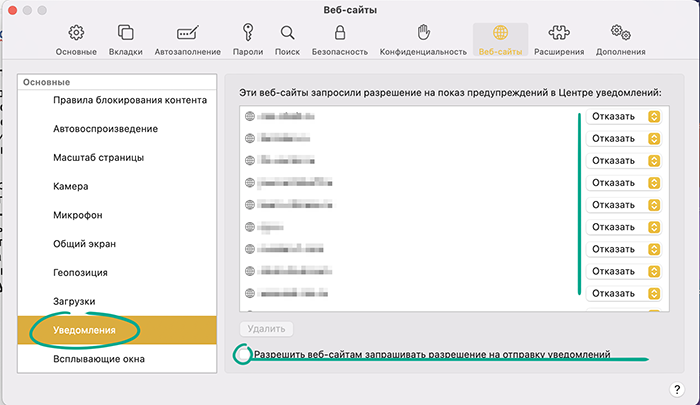
Зачем: чтобы баннеры не отвлекали вас от дела.
Safari по умолчанию блокирует навязчивую рекламу, но в настройках можно разрешить ее на отдельных сайтах. Если включили рекламу на сайте по ошибке, снова запретите ее в настройках:
- Откройте сайты, на которых хотите заблокировать показ объявлений.
- Нажмите Safari в левой верхней части экрана.
- Выберите Настройки в выпавшем меню.
- Перейдите на вкладку Веб-сайты.
- Откройте раздел Правила блокирования контента.
- Вы увидите список открытых сайтов. Выберите Вкл. напротив адреса нужного ресурса.
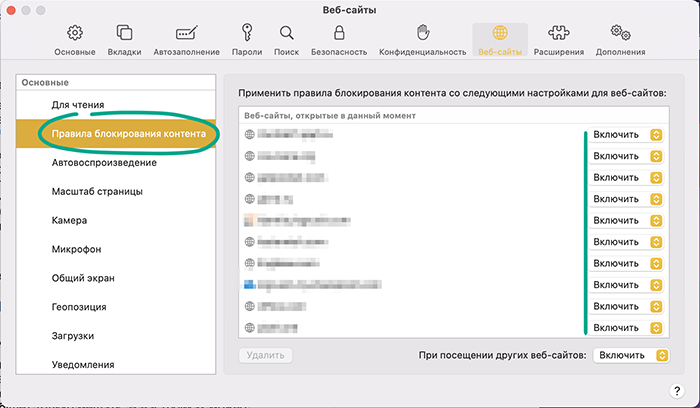
Учтите, что избавиться от рекламы полностью не получится, например Safari всегда будет показывать объявления Google Ads.
Зачем: чтобы сберечь трафик и не отвлекаться.
Некоторые сайты автоматически начинают воспроизводить видео, когда вы заходите на страницу. Таким образом вам не нужно лишний раз нажимать кнопку запуска, однако, если вы находитесь в общественном месте или хотите сэкономить трафик, эта функция будет только мешать. В настройках можно отключить автоматическое воспроизведение или сделать его беззвучным.
- Нажмите Safari в левой верхней части экрана.
- Выберите Настройки в выпавшем меню.
- Перейдите на вкладку Веб-сайты.
- Откройте раздел Автовоспроизведение.
- В меню При посещении других веб-сайтов выберите Никогда.
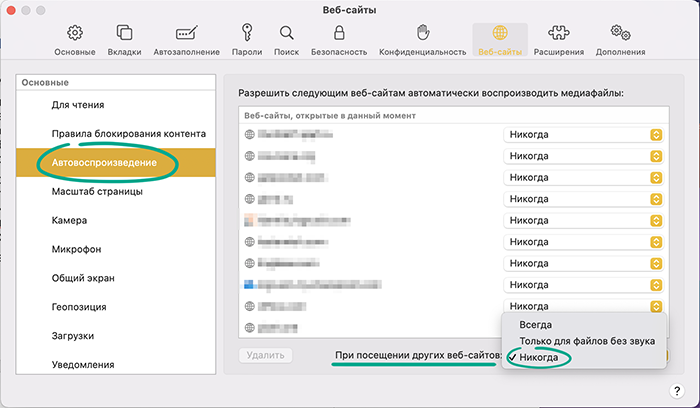
Если вы хотите разрешить автоматическое воспроизведение на отдельных сайтах:
- Откройте страницу, на которой хотите разрешить автовоспроизведение.
- Нажмите Safari в левой верхней части экрана.
- Выберите Настройки в выпавшем меню.
- Перейдите на вкладку Веб-сайты и откройте раздел Автовоспроизведение.
- Установите переключатель рядом с адресом сайта в положение Всегда или Только для файлов без звука.
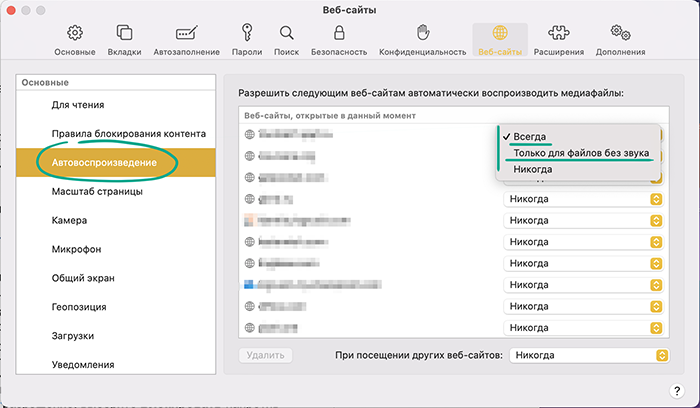
Зачем: чтобы не лезть в настройки из-за проблем с одной страницей.
Вы можете менять параметры отдельных ресурсов, не заходя в настройки браузера. Это удобно, если вам нужно изменить разрешения или выключить уведомления на конкретной странице, но вы не хотите менять общие настройки.
- Откройте нужный сайт.
- Кликните правой кнопкой мыши по адресной строке и выберите Настройки для этого веб-сайта.

- Задайте подходящие параметры.
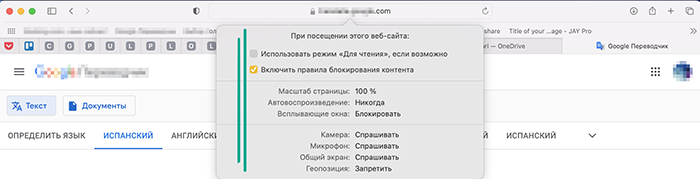
Зачем: чтобы избавиться от навязчивых сообщений и рекламы.
По умолчанию Safari запрашивает разрешение на показ всплывающих окон, если сайт пытается их открыть. Если вас раздражают эти предупреждения, в настройках можно полностью закрыть такую возможность для всех ресурсов.
- Нажмите Safari в левой верхней части экрана.
- Выберите Настройки в выпавшем меню.
- Перейдите на вкладку Веб-сайты и откройте раздел Всплывающие окна.
- Вы увидите список ресурсов, которым разрешили показывать всплывающие окна. Если хотите отозвать разрешение, выберите Блокировать напротив адреса сайта.
- Выберите Блокировать в меню При посещении других веб-сайтов, чтобы запретить другим ресурсам запрашивать разрешение на показ всплывающих окон.